תכונות נסתרות ב-Windows 11 Build 25346 (קנרית)
להלן רשימת התכונות הנסתרות שתוכל להפעיל בהן Windows 11 Build 25346. הוא שוחרר בשבוע שעבר עבור Insiders בערוץ Canary. באופן מסורתי, ישנן מספר תכונות נסתרות שתוכל להפעיל בנוסף למה שזמין מהקופסה. חלק מהם אולי כבר מוכרים לך. אלה כוללים את היכולת לפתוח את החיפוש עם ריחוף, להפעיל התראות שונות על תג תפריט התחל ו"פריסות חכמות" עבור Snap Assist.
פרסומת
לפני שתתחיל, אני רוצה להזכיר שהפעלת תכונות עבודה בתהליך עלול לגרום לבעיות שונות במערכת ההפעלה. זה עשוי להשפיע על היציבות, האמינות והביצועים שלו. אל תפעיל אותם אם יש לך משימה קריטית למשימה עבור מופע Insider Preview OS שלך.
אפשר תכונות נסתרות Windows 11 Build 25346
- קודם כל, הורד את אפליקציית התוכנה החינמית ViVeTool מ GitHub.
- חלץ את הקבצים מארכיון ה-ZIP שהורדת לתיקיית c:\vivetool.
- עכשיו, לחץ לנצח + איקס ובחר מסוף (מנהל) מהתפריט.

- בכל אחד מ פגז כוח אוֹ שורת פקודה בכרטיסייה, הקלד אחת מהפקודות שנסקרו למטה.
- הפעל מחדש את Windows 11 כדי להחיל את השינוי.
פתח את החיפוש עם ריחוף
תכונה זו מאפשרת לפתוח את חלונית החיפוש כאשר אתה מרחף מעל סמל שורת המשימות של החיפוש עם מצביע העכבר. יש אפשרות נסתרת בהגדרות שמאפשרת את ההתנהגות החדשה.

כדי להפוך אותו לגלוי, הפעל את הפקודה הבאה:
c:\vivetool\vivetool /enable /id: 43572857,43572692
הפעל מחדש את Windows 11 ונווט אל הגדרות (לנצח + אני) > התאמה אישית > שורת המשימות. תחת לחפש בקטע, תמצא את האפשרות החדשה.
הפקודה לבטל שמסתירה את האפשרות החדשה היא c:\vivetool\vivetool /disable /id: 43572857,43572692
אל תשכח להפעיל את הפקודה באפליקציית Terminal שפתחת קודם לכן כמנהל.
הפעל מחדש את מערכת ההפעלה כדי להחיל את השינויים.
מצלמה מועדפת עבור Windows Hello
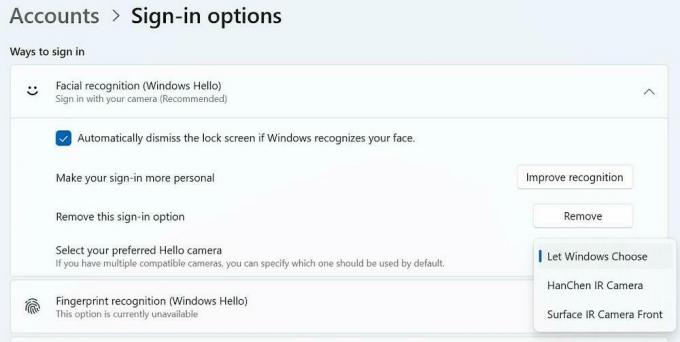
למרות שתכונה זו זמינה במערכת ההפעלה Windows במשך תקופה לא מבוטלת, נראה שהיא הושבתה בגרסה האחרונה של Canary. עם זאת, אם אתה באמת צריך תכונה זו, תוכל להפעיל מחדש עם ViveTool.
לשם כך, בצע את הפקודה הבאה:
c:\vivetool\vivetool /enable /id: 42042272
הפקודה בטל שמשחזרת את ברירת המחדל היא c:\vivetool\vivetool /reset /id: 42042272.
אל תשכח להפעיל מחדש את המחשב.
דף בית חדש עבור אפליקציית ההגדרות

מאז Build 25300, Windows 11 כולל חדש דף הבית של ההגדרות אפליקציה. זה ייפתח כאשר אתה מפעיל את ההגדרות כאשר זה יהיה מוכן. המבנה הקנרי האחרון מראה התקדמות מסוימת בכיוון זה. זה כבר לא ריק לגמרי, וכולל את החלק הראשון עם מידע האחסון. למרבה הצער, כרגע אי אפשר להפעיל את הדף הזה באמצעות ViveTool. זה מושבת בכוח.
חלונית 'פרטים חדשה' בסייר הקבצים
חלונית "הפרטים" החדשה בסייר הקבצים קיבלה גם חלק מהעדכונים במבנה הזה. כפי שאתם אולי זוכרים, זה צפוי לכלול חלקים שונים כגון "תובנות", "פעילויות", "מאפיינים", "קבצים קשורים", "שיחות" ו"סטטוס שיתוף", לפי המושגים. זה היה בהתחלה התגלה ב-build 25276, אבל באותו זמן, הפאנל כלל בעיקר טקסט מציין מיקום. עם זאת, במבנה האחרון, יש לו מראה ויזואלי מעט מעודן, והאופציה "מאפיינים" סוף סוף עובדת.
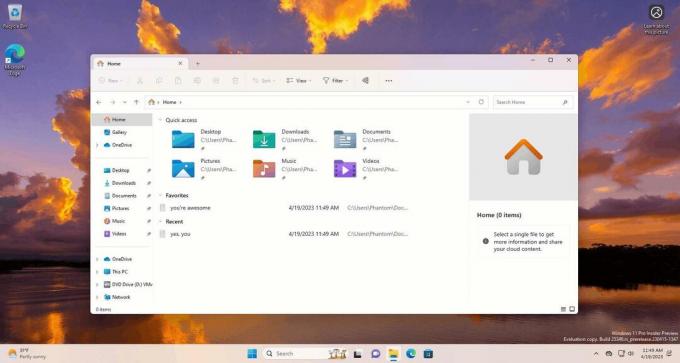
כדי להפעיל את חלונית "פרטים", עליך להפעיל פקודת ViVeTool שתעשה את העבודה הן עבור סייר הקבצים הסטנדרטי והן עבור הגרסה המבוססת על Windows App SDK.
פתח את Terminal כמנהל, הקלד פקודה זו והקש Enter.
c:\vivetool\vivetool /enable /id: 38613007
הפעל מחדש את Windows 11 ופתח את סייר הקבצים. כעת תהיה לך חלונית הפרטים החדשה.
הפקודה לבטל היא c:\vivetool\vivetool /reset /id: 38613007
היכולת להסתיר תאריך ושעה
למיקרוסופט יש לאחרונה הוצג מחדש אפשרות להסתיר את התאריך והשעה משורת המשימות. זה זמין כברירת מחדל למשתמשים מסוימים ב-Windows 11 Build 23440 בערוץ Dev. עם זאת, הוא עדיין מוסתר במבנה הקנרי. אתה צריך להפעיל את HideSystemTrayDateTimeSetting תכונה באמצעות ViVeTool כדי להפעיל אותה. לאחר מכן, תוכל לשלוט בהצגת התאריך והשעה בשורת המשימות בהתאם להעדפותיהם.
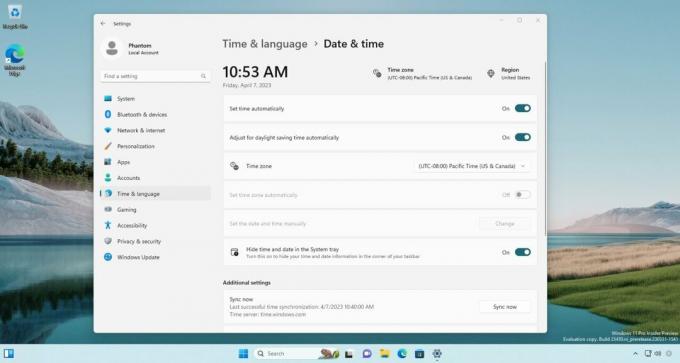
יתר על כן, תכונה זו גם מאפשרת למשתמשים להציג לצמיתות את מחוון ההתראות על שורת המשימות, שתציג מספר המציין את מספר ההתראות שעדיין לא היו השתתף ב. בדרך זו, משתמשים יכולים לעקוב אחר ההתראות שלהם בצורה נוחה ויעילה יותר. כאשר אין התראות שלא נקראו, זה יראה אפס בתג המונה.
כדי להפעיל את האפשרות להסתיר את השעון בשורת המשימות, בצע את הפעולות הבאות.
- לִפְתוֹחַ מסוף כמנהל. בשביל זה, לחץ לנצח + איקס ובחר מסוף (מנהל) מהתפריט.
- הקלד את הפקודה הבאה:
c:\vivetool\vivetool /enable /id: 41437381. - לאחר שתראה את ההודעה "הגדר בהצלחה תצורת תכונה", הפעל מחדש את Windows 11.
- פתח את ההגדרות (לנצח + אני), נווט אל זמן ושפה > תאריך ושעה. אתה תראה את הסתר זמן ותאריך במגש המערכת אוֹפְּצִיָה.
בוצע. הפקודה לבטל היא c:\vivetool\vivetool /reset /id: 41437381. זה יאפס את מצב התכונה לערך ברירת המחדל שלו. האפשרות תיעלם שוב לאחר שתפעיל מחדש את Windows 11.
פריסות Smart Snap Assist
מיקרוסופט בוחנת כעת תכונה חדשנית של הצמדת חלונות המאפשרת למנהל החלונות לזכור פריסות שנקבעו על ידי המשתמש עבור קבוצות ספציפיות של יישומים. בדרך זו, משתמשים יכולים לשחזר בקלות את מיקום האפליקציות על המסך, גם לאחר הפעלה מחדש של המחשב. תוספת זו מועילה במיוחד לאנשים שעובדים עם מספר יישומים בו זמנית על בסיס יומי. יש עוד המון תכונות צילום מעניינות שאנחנו צריכים לראות ב-Windows 11 בעתיד הקרוב.
Windows 11 build 23435 היה ה-build הראשון שכלל סיביות מהתכונה החדשה הזו. כעת, ה-Canary Build 25346 משפר עוד יותר את פריסות Snap Assist. הן מופיעות עבור כפתור המקסום והן עבור סרגל ההצמדה המופיעים בחלק העליון של המסך.


אתה יכול להפעיל אותם עם הפקודה הבאה.
c:\vivetool\vivetool /enable /id: 41863571,42589465
בהתאמה, הפקודה לבטל היא c:\vivetool\vivetool /disable /id: 41863571,42589465.
זהו זה!
תודה רבה ל @PhantomOfEarth ו @XenoPanther!
אם אתה אוהב את המאמר הזה, אנא שתף אותו באמצעות הכפתורים למטה. זה לא ייקח ממך הרבה, אבל זה יעזור לנו לצמוח. תודה על תמיכתך!
פרסומת



